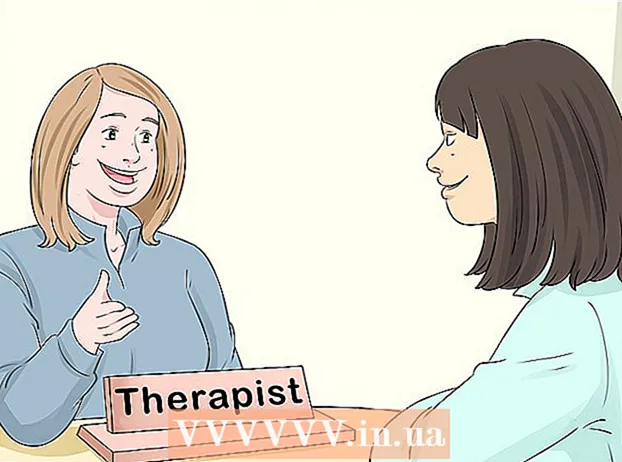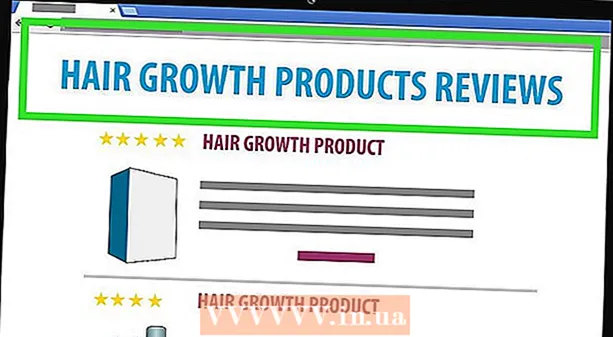Autor:
Frank Hunt
Data E Krijimit:
15 Marsh 2021
Datën E Azhurnimit:
1 Korrik 2024
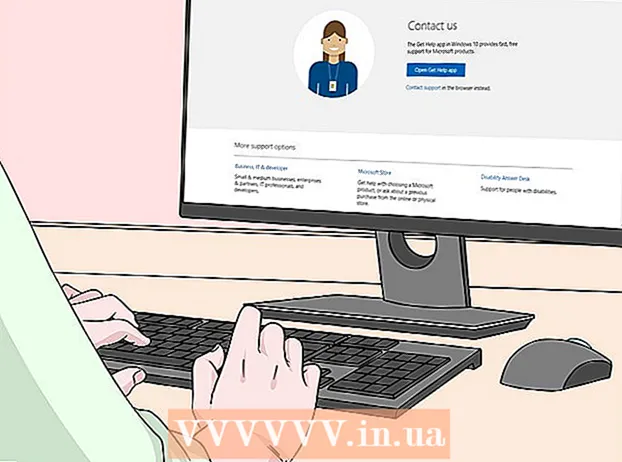
Përmbajtje
- Të shkelësh
- Metoda 1 nga 2: Microsoft Office 365, 2016, 2013 dhe 2011
- Metoda 2 nga 2: Microsoft Office 2010 ose 2007
Përmes këtij artikulli do të mësoni se si të gjeni çelësin e produktit për versionin tuaj të Microsoft Office.
Të shkelësh
Metoda 1 nga 2: Microsoft Office 365, 2016, 2013 dhe 2011
 Kërkoni në postat elektronike dhe dokumentet tuaja personale. Për versionet më të fundit të Office, nuk ka asnjë version të lexueshëm të çelësit të plotë të produktit në dispozicion në kompjuterin tuaj. Mënyra më e mirë për të gjetur një çelës produkti është të shikoni provën dixhitale të blerjes (nëse keni blerë Office online) ose të shikoni paketimin (nëse keni blerë Office në dyqan).
Kërkoni në postat elektronike dhe dokumentet tuaja personale. Për versionet më të fundit të Office, nuk ka asnjë version të lexueshëm të çelësit të plotë të produktit në dispozicion në kompjuterin tuaj. Mënyra më e mirë për të gjetur një çelës produkti është të shikoni provën dixhitale të blerjes (nëse keni blerë Office online) ose të shikoni paketimin (nëse keni blerë Office në dyqan). - Nëse tashmë ekzistonte një version i regjistruar i Office në kompjuterin që keni blerë, do ta gjeni çelësin e produktit në një ngjitje holografike në vetë kompjuterin.
- Nëse keni paketimin ose disqet origjinale, kërkoni një ngjitje ose kartë me çelësin e produktit.
- Nëse keni blerë Office nga Microsoft Store, kërkoni në emailin tuaj për vërtetimin e blerjes. Ju gjithmonë do të gjeni çelësin e produktit atje.
 Gjeni kodin në Dyqanin Microsoft. Nëse nuk e gjeni provën e blerjes në postat tuaja elektronike, zakonisht mund ta gjeni çelësin e produktit duke hyrë në dyqanin Microsoft.
Gjeni kodin në Dyqanin Microsoft. Nëse nuk e gjeni provën e blerjes në postat tuaja elektronike, zakonisht mund ta gjeni çelësin e produktit duke hyrë në dyqanin Microsoft. - Nëse e keni blerë Office përmes Microsoft Store, ndiqni hapat më poshtë:
- Regjistrohuni në "https://www.microsoftstore.com".
- Klikoni në ikonën e profilit tuaj dhe pastaj klikoni në "Historia e Rendit".
- Zgjidhni blerjen tuaj.
- Klikoni në "Install Office".
- Klikoni në urimin që shfaqet pranë për të shfaqur çelësin e produktit.
- Nëse keni blerë Office në Microsoft HUP përmes punëdhënësit tuaj, ju lutemi ndiqni hapat më poshtë:
- Regjistrohuni në "https://microsofthup.com".
- Klikoni në "Historiku i Rendit".
- Vendosni adresën e postës elektronike të biznesit që keni përdorur për të blerë Office. Më pas do të merrni një email me një lidhje.
- Klikoni në lidhjen në email.
- Klikoni në numrin e porosisë për të shfaqur çelësin e produktit.
- Nëse e keni blerë Office përmes Microsoft Store, ndiqni hapat më poshtë:
 Gjeni kodin përmes llogarisë tuaj Microsoft Office. Nëse e keni instaluar tashmë Office në të kaluarën dhe keni përdorur çelësin e produktit për këtë, këtë çelës do ta gjeni në informacionin e llogarisë tuaj.
Gjeni kodin përmes llogarisë tuaj Microsoft Office. Nëse e keni instaluar tashmë Office në të kaluarën dhe keni përdorur çelësin e produktit për këtë, këtë çelës do ta gjeni në informacionin e llogarisë tuaj. - Shko te "https://stores.office.com/myaccount".
- Hyni në llogarinë tuaj.
- Zgjidhni opsionin për të instaluar Office nga një disk.
- Tregoni që tashmë keni një disk.
- Pastaj zgjidhni opsionin për të parë çelësin e produktit tuaj.
 Ju lutemi kontaktoni shërbimin e klientit të Microsoft. Nëse hapat e mësipërm nuk e zgjidhën problemin tuaj, por ju keni prova të blerjes, ju lutemi kontaktoni Shërbimin e Klientit të Microsoft. Për ta bërë këtë, shkoni te "https://support.microsoft.com/en-gb/contactus/" dhe pastaj klikoni "Open App Get Help".
Ju lutemi kontaktoni shërbimin e klientit të Microsoft. Nëse hapat e mësipërm nuk e zgjidhën problemin tuaj, por ju keni prova të blerjes, ju lutemi kontaktoni Shërbimin e Klientit të Microsoft. Për ta bërë këtë, shkoni te "https://support.microsoft.com/en-gb/contactus/" dhe pastaj klikoni "Open App Get Help".
Metoda 2 nga 2: Microsoft Office 2010 ose 2007
 Shikoni provën e blerjes që keni marrë përmes emailit. Nëse keni blerë dhe shkarkuar Office online, duhet të gjeni çelësin e plotë të produktit në provën tuaj të blerjes që keni marrë përmes emailit.
Shikoni provën e blerjes që keni marrë përmes emailit. Nëse keni blerë dhe shkarkuar Office online, duhet të gjeni çelësin e plotë të produktit në provën tuaj të blerjes që keni marrë përmes emailit.  Gjeni kodin në dyqanin online. Nëse keni shkarkuar Office dhe nuk mund të gjeni provën e blerjes, zakonisht mund ta gjeni çelësin e produktit duke hyrë në llogarinë tuaj të dyqanit në internet.
Gjeni kodin në dyqanin online. Nëse keni shkarkuar Office dhe nuk mund të gjeni provën e blerjes, zakonisht mund ta gjeni çelësin e produktit duke hyrë në llogarinë tuaj të dyqanit në internet. - Nëse e keni blerë Office përmes Microsoft Store, ndiqni hapat më poshtë:
- Regjistrohuni në "https://www.microsoftstore.com".
- Klikoni në "Historiku i Rendit".
- Zgjidhni blerjen tuaj.
- Klikoni në "Install Office".
- Klikoni në urimin që shfaqet pranë për të shfaqur çelësin e produktit.
- Nëse e keni blerë Office përmes Microsoft Store, ndiqni hapat më poshtë:
 Shikoni paketimin. Nëse keni blerë Office në dyqan, normalisht do ta gjeni çelësin e produktit në paketim. Nëse nuk mund ta gjeni çelësin e produktit atje, zakonisht do të gjeni udhëzime se si ta gjeni çelësin e produktit në internet.
Shikoni paketimin. Nëse keni blerë Office në dyqan, normalisht do ta gjeni çelësin e produktit në paketim. Nëse nuk mund ta gjeni çelësin e produktit atje, zakonisht do të gjeni udhëzime se si ta gjeni çelësin e produktit në internet. - Nëse një kartë me një çelës produkti dhe një PIN ishte përfshirë në versionin tuaj të Office, ju lutemi shkoni te "https://office.com/getkey" për udhëzime të mëtejshme.
 Shikoni ngjitësin holografik në kompjuterin tuaj. Nëse kompjuteri që keni blerë tashmë ka të instaluar një version të regjistruar të Office, normalisht do ta gjeni çelësin e produktit në një ngjitje holografike diku në kompjuter.
Shikoni ngjitësin holografik në kompjuterin tuaj. Nëse kompjuteri që keni blerë tashmë ka të instaluar një version të regjistruar të Office, normalisht do ta gjeni çelësin e produktit në një ngjitje holografike diku në kompjuter.  Përdorni LicenseCrawler (e mundur vetëm përmes PC). Nëse problemi juaj nuk zgjidhet pasi ndiqni hapat e mësipërm, mund të përdorni LicenseCrawler ose një aplikacion tjetër falas për të deshifruar çelësin e produktit. Kjo është mënyra se si mund të shkarkoni dhe përdorni LicenseCrawler:
Përdorni LicenseCrawler (e mundur vetëm përmes PC). Nëse problemi juaj nuk zgjidhet pasi ndiqni hapat e mësipërm, mund të përdorni LicenseCrawler ose një aplikacion tjetër falas për të deshifruar çelësin e produktit. Kjo është mënyra se si mund të shkarkoni dhe përdorni LicenseCrawler: - Shkoni te http://www.klinzmann.name/licensecrawler.htm dhe klikoni "Shkarkoni".
- Zgjidhni një nga lidhjet nën seksionin "Portable-Version".
- Ndiqni udhëzimet për të shkarkuar skedarin zip.
- Nxjerr skedarin. Pastaj krijohet një dosje me aplikacionin. Aplikacioni është gati për përdorim dhe nuk ka nevojë të instalohet.
- Hapni dosjen dhe ekzekutoni skedarin "LicenseCrawler.exe".
- Klikoni në "Kërko". Mbyllni çdo reklamë që shfaqet para ose gjatë kërkimit. Aplikacioni më pas do të kërkojë në regjistrin e kompjuterit tuaj.
- Shkoni poshtë dhe kërkoni fusha që fillojnë kështu:
- HKEY_LOCAL_MACHINE Softuer Microsoft Office 14.0 (Zyra 2010)
- HKEY_LOCAL_MACHINE Softuer Microsoft Office 12.0 (Zyra 2007)
- Çelësi i produktit mund të gjendet pas thënies "Numri i serisë". Ky çelës produkti përbëhet nga 25 karaktere dhe është i ndarë në pesë grupe shkronjash dhe numrash.
 Ju lutemi kontaktoni shërbimin e klientit të Microsoft. Nëse hapat e mësipërm nuk e zgjidhën problemin tuaj, por keni prova të blerjes, mund të kontaktoni Shërbimin e Klientit të Microsoft. Për ta bërë këtë, shkoni te "https://support.microsoft.com/en-gb/contactus/" dhe pastaj klikoni "Open App Get Help".
Ju lutemi kontaktoni shërbimin e klientit të Microsoft. Nëse hapat e mësipërm nuk e zgjidhën problemin tuaj, por keni prova të blerjes, mund të kontaktoni Shërbimin e Klientit të Microsoft. Për ta bërë këtë, shkoni te "https://support.microsoft.com/en-gb/contactus/" dhe pastaj klikoni "Open App Get Help".